Vous essayez de sauvegarder votre iPhone avec iCloud mais vous ne savez pas comment faire ? Vous avez un nouvel iPhone 14 Pro mais vous ne savez pas comment restaurer votre iPhone à partir de la sauvegarde iCloud ? Vous êtes au bon endroit ! Voici le dernier guide complet et des tutoriels détaillés étape par étape, vous trouverez toutes les réponses !

- Partie 1 : Comment restaurer l'iPhone à partir d'iCloud ?
- Partie 2 : Comment sauvegarder l'iPhone avec iCloud ?
- Partie 3 : Comment sauvegarder automatiquement avec iCloud ?
- Partie 4 : La façon la plus simple de sauvegarder l'iPhone et de restaurer la sauvegarde sur l'iPhone
Partie 1 : Comment restaurer l'iPhone à partir d'iCloud ?
Étape 1 : Allumez votre appareil. Un écran d'accueil s'affiche. Si vous avez déjà configuré votre appareil, vous devrez effacer tout son contenu.
Étape 2 : suivez les étapes de configuration à l'écran jusqu'à ce que vous atteigniez l'écran Apps et données, puis touchez Restaurer à partir d'une sauvegarde iCloud.
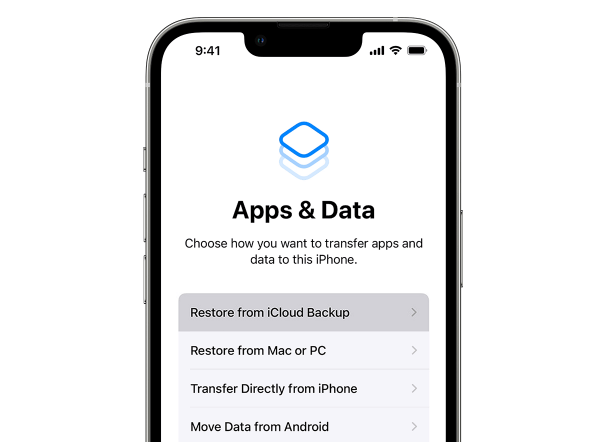
Étape 3 : connectez-vous à iCloud avec votre identifiant Apple.
Étape 4 : Choisissez une sauvegarde, puis le transfert commence. Si un message indique qu'une version plus récente du logiciel est nécessaire, suivez les étapes affichées à l'écran pour effectuer la mise à jour.
Étape 5 : Connectez-vous avec votre identifiant Apple pour restaurer vos applications. Si vous ne vous souvenez plus de votre mot de passe, vous pouvez appuyer sur Ignorer cette étape et vous connecter plus tard. Mais vous ne pourrez pas utiliser les applications tant que vous ne vous serez pas connecté avec votre identifiant Apple.
Étape 6 : Restez connecté au Wi-Fi et attendez l'apparition d'une barre de progression et la fin du chargement. En fonction de la taille de la sauvegarde et de la vitesse du réseau, la barre de progression peut prendre de quelques minutes à une heure.
Étape 7 : Vous pouvez maintenant terminer le processus d'installation et profiter de votre appareil. Le contenu tel que vos applications, photos, musique et autres informations continuera d'être restauré en arrière-plan pendant les heures ou les jours suivants. Connectez-vous régulièrement au Wi-Fi et à l'alimentation électrique pour permettre au processus de se terminer.
Partie 2 : Comment sauvegarder l'iPhone avec iCloud ?
Étape 1 : Connectez votre appareil à un réseau Wi-Fi.
Étape 2 : accédez à Réglages > [votre nom], puis touchez iCloud.
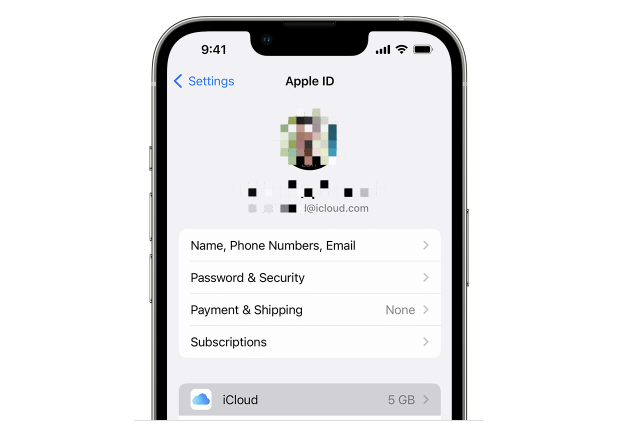
Étape 3 : touchez Sauvegarde iCloud.
Étape 4 : Appuyez sur Sauvegarder maintenant. Restez connecté à votre réseau Wi-Fi jusqu'à la fin du processus.
Remarque
Si vous recevez une alerte indiquant que vous n'avez pas assez d'espace de stockage iCloud pour terminer la sauvegarde, suivez les étapes à l'écran pour acheter plus d'espace de stockage iCloud.
Partie 3 : Comment sauvegarder automatiquement avec iCloud ?
Étape 1 : assurez-vous que la sauvegarde iCloud est activée dans Réglages > [votre nom] > iCloud > Sauvegarde iCloud.
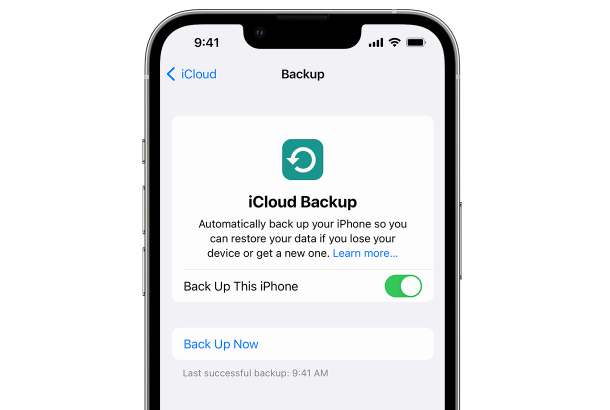
Étape 2 : connectez votre appareil à une source d'alimentation.
Étape 3 : connectez votre appareil à un réseau Wi-Fi.
Étape 4 : assurez-vous que l'écran de votre appareil est verrouillé.
Remarque
Si vous recevez une alerte indiquant que vous ne disposez pas de suffisamment d'espace de stockage iCloud pour terminer la sauvegarde, suivez les étapes affichées à l'écran pour acheter davantage d'espace de stockage iCloud.
Partie 4 : La façon la plus simple de sauvegarder l'iPhone et de restaurer la sauvegarde sur l'iPhone
La façon la plus simple de sauvegarder l'iPhone/iPad
Malheureusement, l'achat d'espace de stockage iCloud est très coûteux pour la plupart des gens. Existe-t-il donc une méthode de sauvegarde gratuite sans limite de stockage ? Vous ne pouvez pas passer à côté de cet outil - WooTechy iMaster ! Il s'agit d'un logiciel conçu pour les appareils iOS, qui permet aux utilisateurs d'Apple d'effectuer des sauvegardes iOS, des rétrogradations iOS et des mises à jour iOS de la manière la plus simple et la plus rapide.
WooTechy iMaster - Le meilleur outil de sauvegarde pour iOS
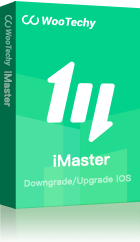
75,000,000+
Télécharger
- Sauvegarde sécurisée de toutes vos données iOS gratuitement
- Sauvegarde des données sur iPhone, iPad à tout moment pour éviter la perte accidentelle de données
- Meilleure alternative à iCloud et iTunes pour sauvegarder les données iOS sur l'ordinateur
- Etapes simples, processus rapide, taux de réussite le plus élevé du marché
- Prise en charge de la mise à niveau ou de la rétrogradation d'iOS sans perte de données
Téléchargement gratuit
Téléchargement sécurisé
Téléchargement gratuit
Téléchargement sécurisé
Comment sauvegarder l'iPhone/iPad avec WooTechy iMaster ?
Etape 1 : Téléchargez et installez WooTechy iMaster. Lancez-le et connectez votre appareil iOS à votre ordinateur.
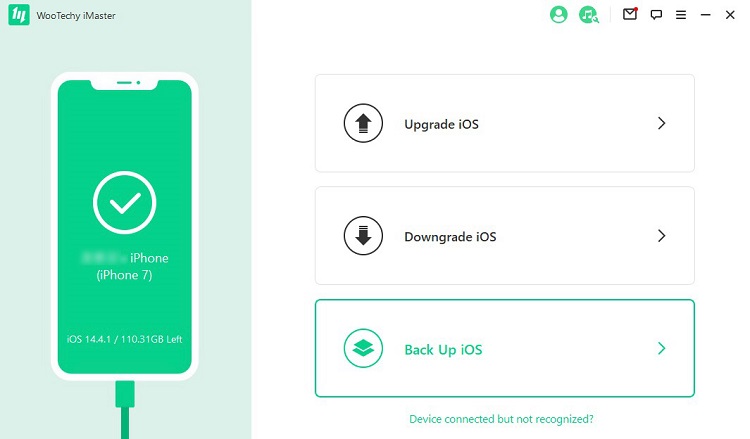
Etape 2 : Cliquez sur le mode "Sauvegarder iOS" après que votre appareil ait été reconnu. Choisissez un emplacement de stockage pour enregistrer le fichier de sauvegarde et cliquez sur "Démarrer".
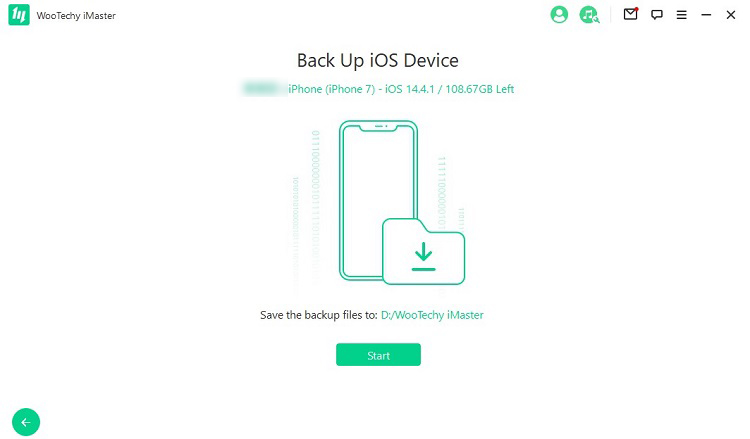
Étape 3 : Une fois le processus de sauvegarde terminé, cliquez sur "Terminé". Toutes les données de votre appareil iOS ont été sauvegardées avec succès sur votre ordinateur.
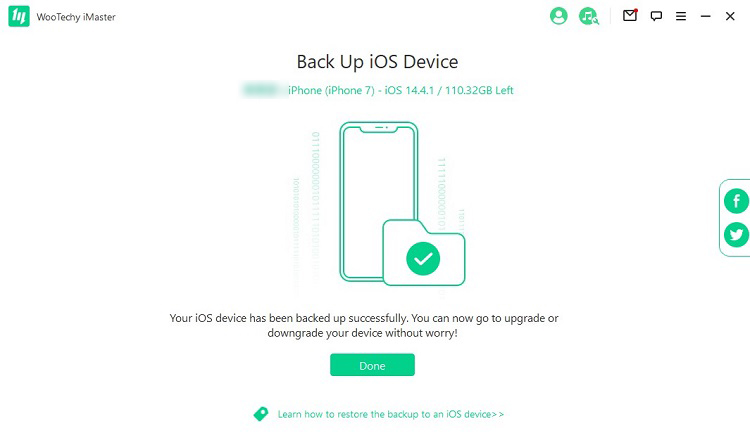
[Tutoriel vidéo] Sauvegarde rapide et gratuite de l'iPhone/iPad sur l'ordinateur
La façon la plus simple de restaurer une sauvegarde sur l'iPhone/iPad
WooTechy iMaster permet également de restaurer les sauvegardes. Vous pouvez restaurer la sauvegarde sur votre iPhone ou iPad rapidement en utilisant Wootechy iMaster !
Comment restaurer une sauvegarde sur iPhone/iPad avec WooTechy iMaster ?
Etape 1 : Lancez iTunes sur votre PC ou Mac et connectez votre appareil à l'ordinateur avec un câble USB.
Étape 2 : Cliquez sur l'icône Apple lorsqu'elle apparaît dans iTunes, puis sélectionnez "Restaurer la sauvegarde" dans le module "Résumé".
Étape 3 : Choisissez le fichier de sauvegarde créé par Wootechy iMaster, puis cliquez sur "Restaurer" et attendez la fin du processus de restauration.
Conclusion
La sauvegarde de l'iPhone et de l'iPad est une chose très importante à faire pour éviter de perdre ou d'endommager votre appareil. Vous savez maintenant comment sauvegarder l'iPhone/iPad avec iCloud et comment restaurer l'iPhone/iPad à partir d'une sauvegarde iCloud. Cependant, vous avez un meilleur choix en ce qui concerne la sauvegarde et la restauration des données iOS. Nous devons dire qu'en tant que logiciel de sauvegarde iOS gratuit et professionnel, WooTechy iMaster backup iOS est vraiment plus facile et plus rapide qu'iCloud et iTunes. Il est devenu l'outil le plus populaire pour de nombreux utilisateurs d'Apple pour sauvegarder l'iPhone et l'iPad ! Essayez-le !
Téléchargement gratuit
Téléchargement sécurisé
Téléchargement gratuit
Téléchargement sécurisé







